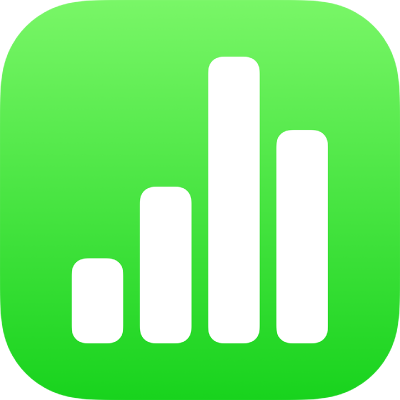
Встановлення пароля для е-таблиці Numbers на iPad
Для е-таблиці можна встановити пароль, щоб забезпечити лише авторизований доступ. Паролі можуть складатися майже з будь-якого сполучення цифр, букв верхнього та нижнього регістра, а також спеціальних клавіатурних символів.
Е-таблиця може мати лише один пароль. Якщо змінити наявний пароль для поширеної таблиці, початковий пароль буде замінено на новий. Якщо ви додали пароль після поширення таблиці, слід повідомити про це інших учасників.
Важливо! Якщо ви забудете пароль, його неможливо відновити. Обирайте пароль, який ви точно не забудете, або записуйте його в надійному місці.
Якщо ваш iPad має Face ID (функція розпізнавання обличчя) або Touch ID (функція розпізнавання відбитків пальців), ви можете використовувати ці функції для відкривання захищених паролем е-таблиць. Інформацію з налаштування Face ID чи Touch ID наведено в посібнику користувача вашого пристрою.
Вимагати пароль для відкривання е-таблиці
Торкніть
 , торкніть пункт «Задати пароль», введіть потрібні відомості й торкніть «Готово».
, торкніть пункт «Задати пароль», введіть потрібні відомості й торкніть «Готово».
Примітка. Додавання пароля до е-таблиці призводить до шифрування файлу.
Змінення або видалення пароля
Відкрийте е-таблицю та виконайте одну з наведених нижче дій:
Щоб змінити пароль: Торкніть
 , а потім торкніть елемент «Змінити пароль». Введіть потрібну інформацію й торкніть «Готово».
, а потім торкніть елемент «Змінити пароль». Введіть потрібну інформацію й торкніть «Готово».Щоб вилучити пароль: Торкніть
 , торкніть «Змінити пароль» і вимкніть опцію «Вимагати пароль». Введіть старий пароль і торкніть «OK».
, торкніть «Змінити пароль» і вимкніть опцію «Вимагати пароль». Введіть старий пароль і торкніть «OK».
Люди з дозволом на редагування, яких ви запрошуєте до співпраці над е-таблицею, зможуть додавати, змінювати та видаляти пароль.
Як відкрити захищену паролем е-таблицю за допомогою Face ID або Touch ID
Щоб відкрити за допомогою Face ID, виконайте наведені нижче дії. Торкніть е-таблицю (у запиті на дозвіл використовувати Face ID у Numbers торкніть «OK»), а потім подивіться на свій пристрій.
Face ID для Numbers можна вимкнути в будь-який момент. Перейдіть у меню «Параметри»
 > Face ID та код доступу > Інші програми, а потім вимкніть або ввімкніть Numbers.
> Face ID та код доступу > Інші програми, а потім вимкніть або ввімкніть Numbers.Щоб відкрити за допомогою Touch ID, виконайте наведені нижче дії. Торкніть е-таблицю і поставте палець на Touch ID.
Якщо захистити е-таблицю паролем або змінити наявний пароль, він застосовуватиметься лише до поточної та подальших версій цієї таблиці.
Якщо е-таблицю поширено, то щоб заборонити іншим користувачам відновлювати незахищену версію або версію зі старим паролем, спиніть спільний доступ до е-таблиці, додайте унікальний пароль, а потім знову поширте.